HP Deskjet F4210 Setup Guide
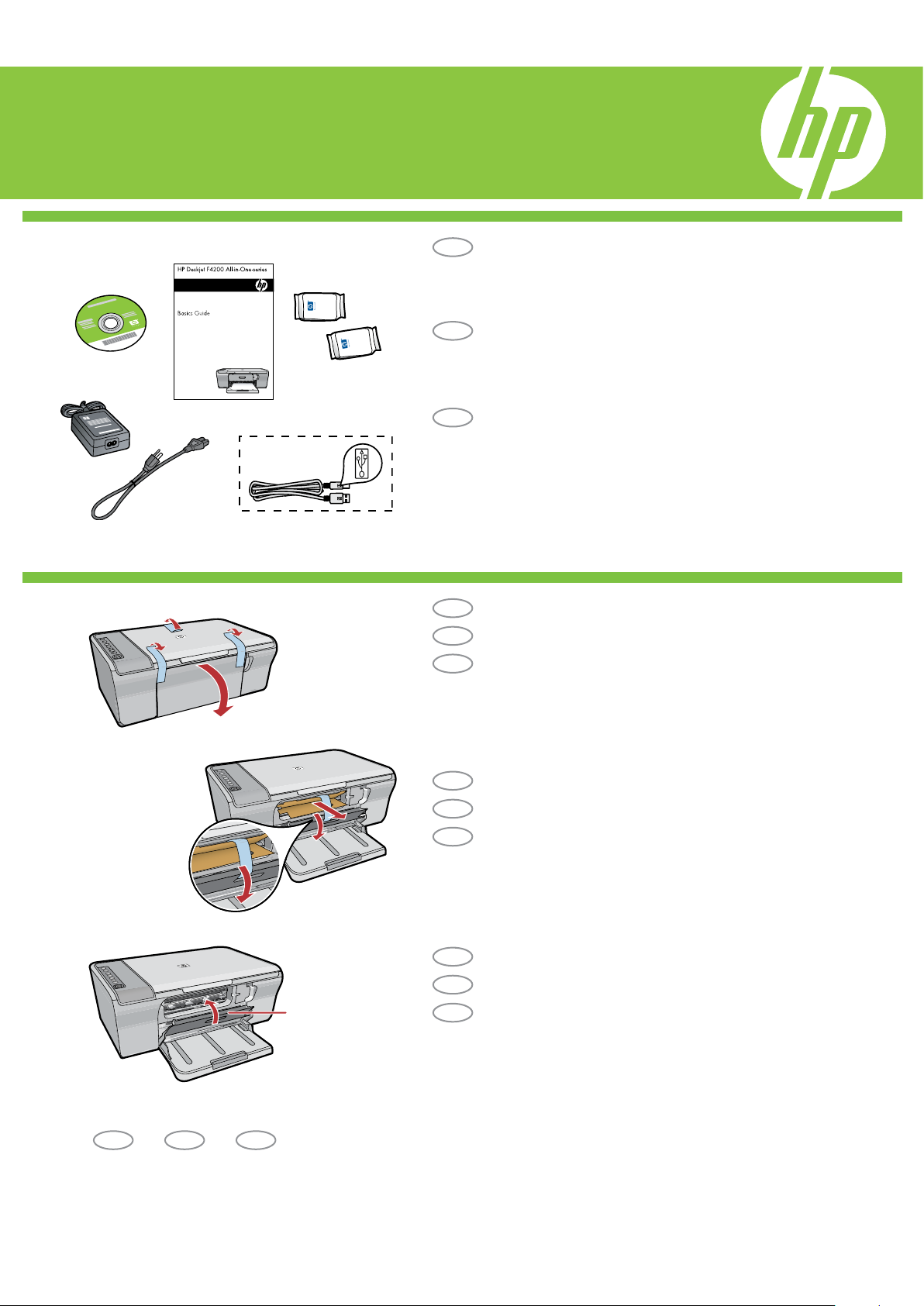
HP Deskjet F4200 All-in-One series
*CB670-90011*
*CB670-90011*
*CB670-90011*
1
2
a.
b.
c.
*
USB
FR
FR
FR
ES
ES
ES
EN
EN
EN
FR
ES
EN
Véri ez le contenu du carton. Le contenu du carton
peut varier.
* Si aucun câble USB n’est fournit, achetez-en
un séparément.
Retirez l’adhésif.a.
Retirez le matériau d’emballage.b.
Guide de con guration
Fermez la porte d’accès.c.
Porte d’accès
FR
Guía de instalación
Compruebe el contenido de la caja. El contenido
de su caja puede ser distinto.
* Compre un cable USB por separado si no está incluido.
Quite la cinta.a.
Retire el material de embalaje.b.
Cierre con rmeza la puerta de acceso interior.c.
Puerta de
acceso interior
ES
Verify the box contents. The contents of your box may
differ.
* Purchase a USB cable separately if it is not included.
Remove the packing material.b.
Remove tape.a.
Setup Guide
Close the inner access door rmly.c.
Inner access door
EN
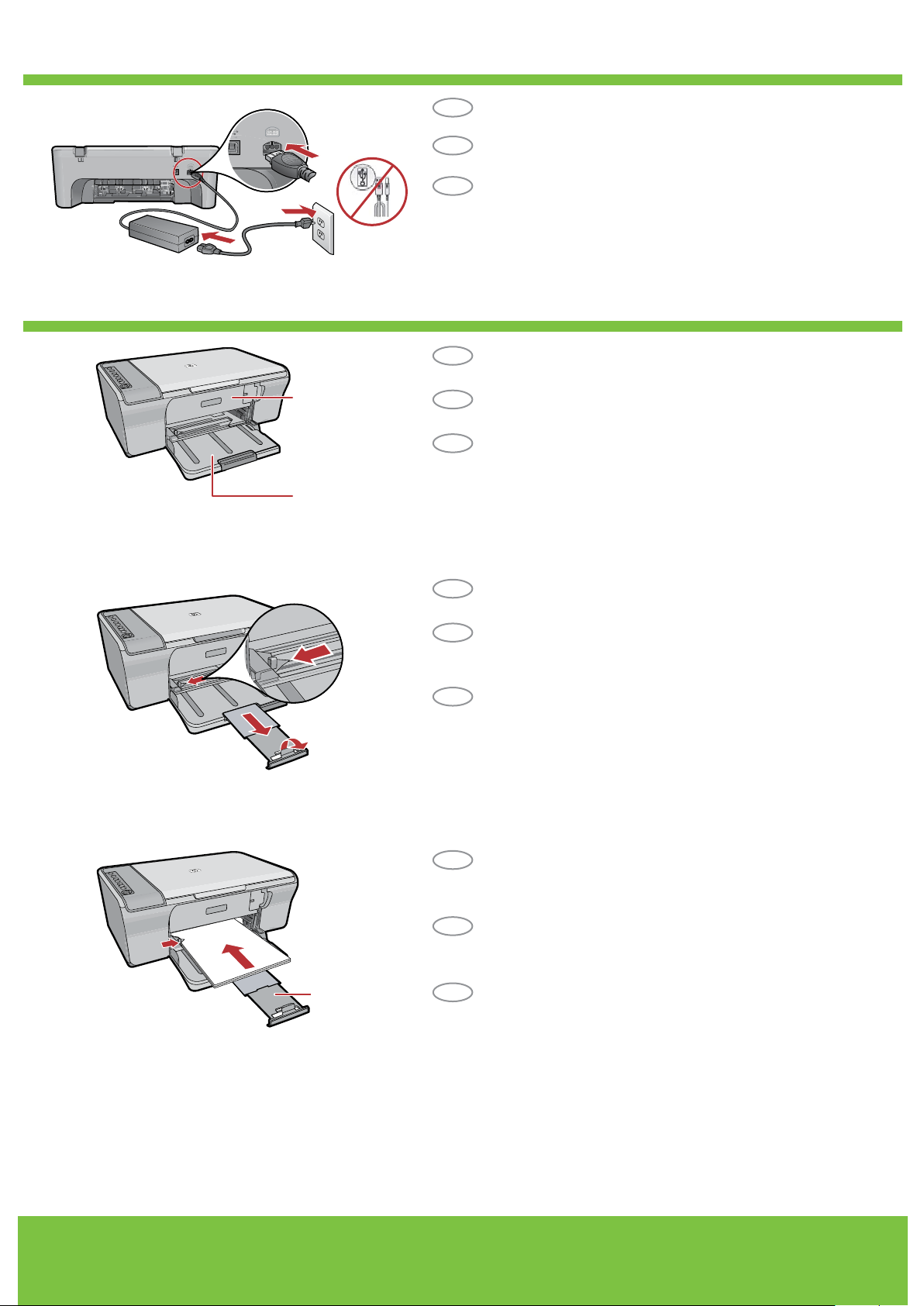
4
2 • HP Deskjet F4200 All-in-One series
c.
a.
b.
3
Conecte el cable de alimentación y el adaptador.
USB
FR
FR
FR
ES
ES
ES
EN
EN
EN
FR
ES
EN
Bac à papier
Rallonge du
bac à papier
Porte d’accès
Tirez la rallonge du bac à papier et vériez
que le guide de largeur du papier est
entièrement ouvert.
b.
Chargez du papier blanc ordinaire.
ATTENTION : ne poussez pas le papier trop
loin dans le bac.
c.
Branchez le cordon d’alimentation et l’adaptateur.
Vériez que le bac à papier est ouvert et
que la porte d’accès est fermée.
a.
Bandeja de papel
Extensión de la
bandeja
Puerta de
acceso interior
Asegúrese de que la bandeja de papel está
abierta y la puerta de acceso interior cerrada.
a.
Tire de la extensión de la bandeja y asegúrese
de que la guía de anchura del papel esté en la
posición más alejada.
b.
Cargue papel blanco normal.
PRECAUCIÓN: No fuerce el papel dentro
de la bandeja.
c.
Paper tray
Tray extension
Inner access door
Make sure the paper tray is open and the
inner access door is closed.
a.
Pull out the tray extension and make sure the
paper-width guide is in its outermost position.
b.
Load plain white paper.
CAUTION: Do not force paper too far into
the tray.
c.
Connect the power cord and adapter.
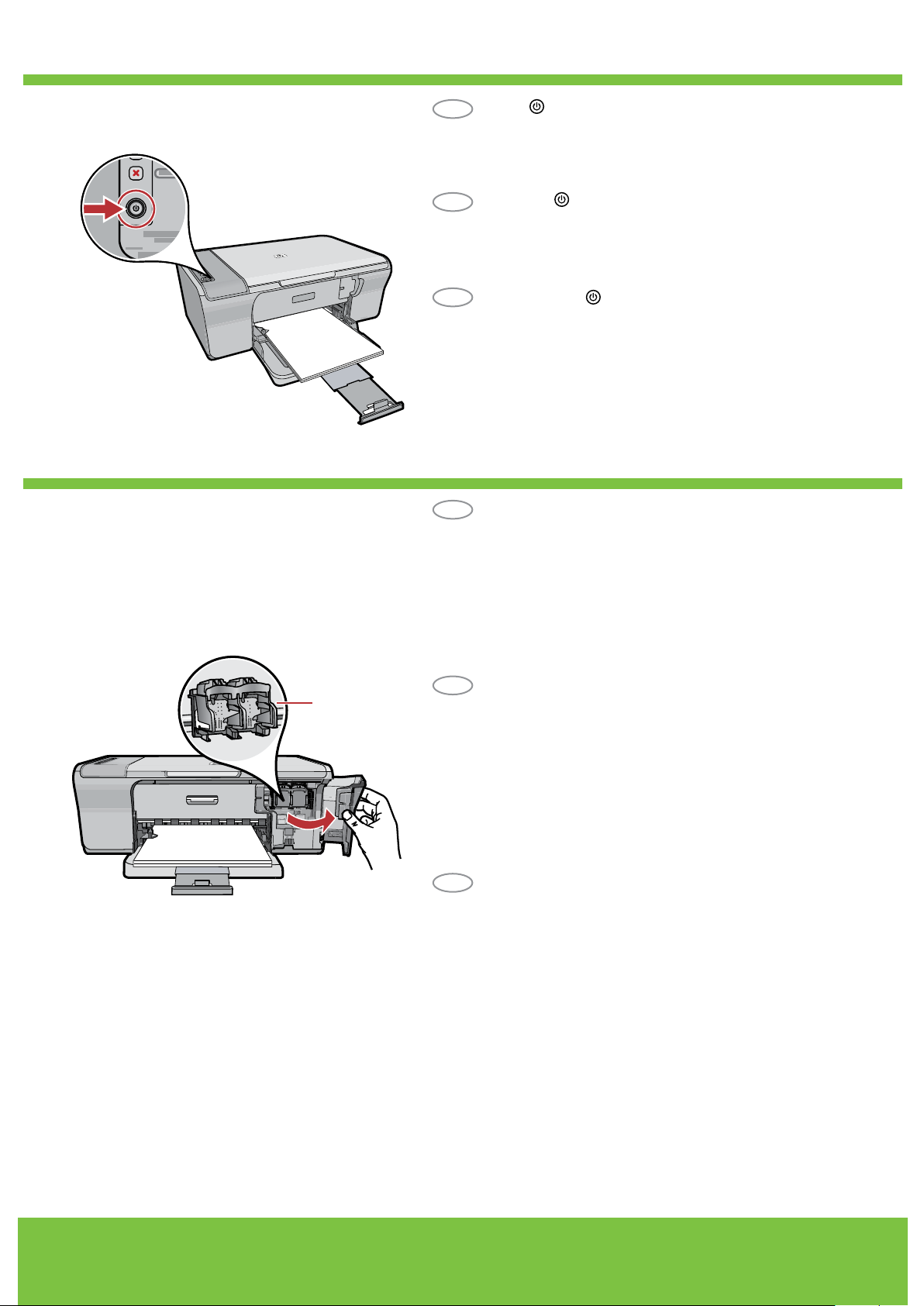
HP Deskjet F4200 All-in-One series • 3
6
5
FR
FR
ES
ES
EN
EN
Ouvrez la porte d’accès aux cartouches d’impression.
Attendez que le chariot d’impression se déplace vers
la droite.
Remarque : si le chariot ne bouge pas, débranchez
le périphérique. Retirez tout l’adhésif et le matériau
d’emballage (voir étape 2). Rebranchez le câble
d’alimentation et mettez le périphérique sous tension.
Appuyez sur (bouton Marche).
Remarque : pour plus d’informations sur les
boutons du panneau de contrôle, reportez-vous
au Guide d’utilisation.
Chariot d’impression
Abra la puerta de los cartuchos de impresión.
Espere a que el carro de impresión se desplace
a la derecha del producto.
Nota: Si el carro no se mueve, desconecte el
producto. Retire toda la cinta y el material de
embalaje, consulte el paso 2. Vuelva a conectar
el cable de alimentación y encienda el producto.
Presione (botón Encender).
Nota: Para obtener más información acerca de los
botones del panel de control, consulte la Guía básica.
Carro de impresión
Press (On button).
Note: For more information on the control panel
buttons, see the Basics Guide.
Open the print cartridge door. Wait until the print
carriage moves to the right side of the product.
Note: If the carriage does not move, unplug the
product. Remove all tape and packing material,
see step 2. Reconnect the power cord and turn
on the product.
Print carriage
